Nombre y Dir. de Empresa (Opción 'Información de Empresa')
Cada módulo de HansaWorld Enterprise posee una cantidad de opciones (“seteos”) que sirven para controlar el modo en que opera el módulo en cuestión. Antes de comenzar a trabajar con cada módulo, debes verificar todas sus opciones para adecuar sus capacidades según tus requerimientos. Algunas opciones tienen una influencia que afecta a más de un solo módulo o a veces el sistema entero. Por lo general, las opciones que afectan a casi todo el sistema se encuentran en el módulo Sistema.
En este sentido, deberás utilizar la opción ???Información de Empresa’ para ingresar el nombre, la dirección y otra información de tu empresa. Estos datos se imprimirán en los diferentes informes y documentos (por ej. Facturas). El procedimiento es el siguiente:
- Haz clic en el botón [Módulos] en el Panel de Control o utiliza Ctrl-0 (cero) (Windows y Linux) o ⌘-0 (Mac OS X) desde el teclado. Así aparecerá la lista de módulos:
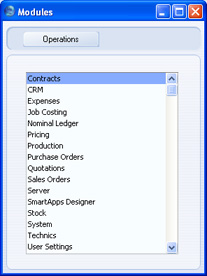
Selecciona el módulo Sistema y haz doble clic.
Una forma fácil de hallar lo que uno busca en una lista es presionar en el teclado la letra inicial de la palabra en cuestión (solo en ventanas de listado). Por ejemplo, para hallar el módulo Sistema, presiona S hasta hallar el módulo.
- Haz clic en [Opciones] dentro del Panel de Control o presiona Ctrl-S (Windows y Linux) o ⌘-S (Mac OS X) desde el teclado para desplegar la lista de opciones disponibles para el módulo Sistema. Dentro de esta lista selecciona ‘Información de Empresa’:
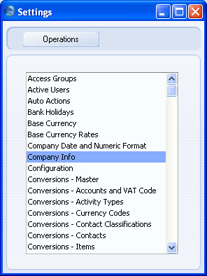
- Así se abrirá la ventana ‘Información de Empresa’:
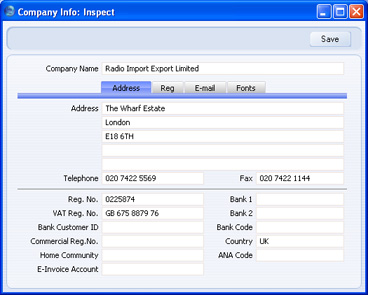
En esta ventana como puedes ver, aparece el Nombre de Empresa que ingresaste en la ventana ‘Ingresar Nombre de Empresa’ (paso 4 de la página Creación de una Base de Datos nueva - servidor o Creación de una Base de Datos nueva – mono-usuario). Debes cargar tu dirección y otra información tal cual se muestra en el ejemplo (más abajo). Asegúrate que el Nombre de Empresa, Número IVA, Número de Teléfono y Número de Registro sean exactamente igual a tu Contrato HansaWorld (esta información se utilizará cuando registres el software). Además esta información también se imprimirá en los documentos como ser Facturas y Órdenes de Compra que envíes a Clientes o Proveedores.
El campo 'ID Cliente Ban.' debe ser rellenado con un número de identificación que sirva para comunicaciones automáticas (MODEM) con ciertas instituciones crediticias en algunos países.
- Abre la solapa ‘E-mail’ para ver otros campos dentro de esta opción:

Por otro lado, los campos ‘Editar Fuente’ y ‘Fuente Informe’ en la solapa 'Fuentes', sirven para seleccionar diferentes fuentes tanto en pantalla como en informes respectivamente. Si dejas estos campos en blanco, se utilizará los estilos de fuentes por defecto que permiten una legibilidad razonable. Solo deberás cambiar estos datos en caso que haya una buena razón para hacerlo. En versiones de HansaWorld Enterprise que no están en inglés, puedes utilizar el campo ‘Juego de Caracteres’ para seleccionar fuentes según tus preferencias.
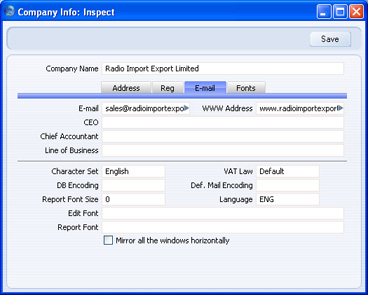
Los campos ‘Ley de IVA’ y ‘Juego de Caracteres’ sirven para garantizar que el comportamiento de HansaWorld Enterprise esté acorde a regulaciones locales dentro del país donde ha sido adquirido. Para seleccionar la Ley de IVA y el Juego de Caracteres pertinente, coloca el cursor en estos campos y luego presiona Ctrl-Enter (Windows y Linux) o presiona ⌘ para Mac OS X. Así aparecerá una lista de selección donde podrás escoger la alternativa necesaria. Si tu país no aparece en la lista (campo ‘Ley de IVA’), selecciona ‘Por Defecto’.
Los detalles de los demás campos se encuentran en la página Información de Empresa.
- Cuando hayas completado los datos de esta ventana, haz clic en el botón [Guardar] para guardar los cambios y cerrar la ventana.
Los siguientes pasos en la configuración de una nueva Base de Datos consisten en garantizar que has recibido acceso a los
módulos requeridos y que se ha registrado la cantidad correcta de usuarios y Empresas. Además debes saber los procedimientos para ingresar
Empresas extra (en caso que sea necesario), importar
datos estándar y solicitar una
Clave de Internet.
